Cómo enviar desafíos de Game Center a amigos en iOS 6
Aunque hemos visto una oleada de juegos móviles populares multiplataforma este año, la App Store de iOS sigue siendo la más rica galería de juegos de teléfonos inteligentes, mientras que Game Center, debido a la poca o ninguna competencia, conserva su corona como rey de los juegos móviles ecosistemas El iPod touch no es el dispositivo de juegos portátil más popular del mundo por nada. Con el lanzamiento de Mountain Lion, Game Center se expandió más allá de iOS y en OS X, agregando juegos multiplataforma a la mezcla, pero Apple no se detuvo allí. De los muchos nuevas características traídas por iOS 6, hay uno que anima a los usuarios a ser más sociales en Game Center. Etiquetada como "Desafíos", esta función le permite invitar a sus amigos a superar su puntaje o desbloquear un logro determinado en un juego de su elección. El proceso, aunque bastante simple, tiende a confundir a los usuarios novatos. Por lo tanto, una breve guía está en orden.

Algunas cosas a tener en cuenta antes de comenzar a crear desafíos:
- Game Center le permite enviar desafíos a cualquiera de sus amigos, pero solo podrán recibirlos si tienen instalado iOS 6.
- Puedes desafiar a tus amigos a vencer o desbloquear un puntaje particular (tablas de clasificación) o un logro (logros) respectivamente, en cualquier juego actualmente instalado en tu dispositivo.
- Los desafíos se pueden enviar a un amigo o varios amigos a granel.
- Puedes enviar desafíos en la tabla de clasificación independientemente de si tus amigos ya tienen puntuaciones más altas o no. Lo mismo no es cierto para los Logros, por supuesto.
- Para los juegos vinculados a su cuenta de Game Center, pero desinstalados de su dispositivo, solo puede enviar Desafíos por logros.
- Si recibe un desafío por un juego que no está instalado en su dispositivo, la opción "Jugar" en la pantalla Desafío simplemente será reemplazada por la opción de instalar la aplicación desde la App Store.
- Solo puedes vencer desafíos uno a la vez. Si elige un desafío y logra vencer a dos en el proceso, solo el desafío seleccionado se eliminará de la pestaña Desafíos.
Para desafiar a un amigo en particular, navega hasta el perfil de Game Center de tu amigo a través de la pestaña Amigos y selecciona un juego en el que quieras desafiarlo.
En la pantalla de información del juego que sigue, deberías ver tus puntuaciones y logros en la tabla de clasificación en comparación con tu amigo. Tocando una puntuación de la tabla de clasificación o un logro desbloqueado tuyo que tu amigo aún no tiene en la bolsa y desafíalos a desbloquearlo. Al igual que en las solicitudes de amistad de Game Center, puede agregar un mensaje corto a cada desafío antes de enviarlo.
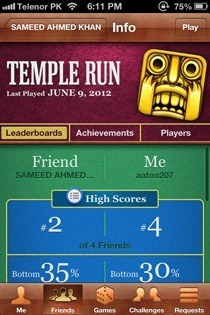


Desafiar a un grupo de amigos es solo un poco diferente. Si elige una puntuación de la tabla de clasificación en la siguiente pantalla, debería ver una lista de todas las puntuaciones de sus amigos. Seleccionar la puntuación de un amigo aquí te permitirá enviar tu puntuación más alta actual como un desafío para él / ella, mientras que tocar tu propia puntuación te llevará a una pantalla mostrando una lista de verificación de todos tus amigos de Game Center separados en los que poseen el juego y los que no, lo que te permite enviar un desafío a varios amigos en una vez. Seleccionar cualquier logro aquí hará lo mismo.

Tenga en cuenta que el primer método no se aplica a la variante iPad de Game Center, ya que muestra a todos sus amigos puntuaciones independientemente de si selecciona un juego desde el perfil de un amigo en particular o desde el Pestaña de juegos.

Los desafíos de Game Center se reciben como notificaciones automáticas y se almacenan en la pestaña Desafíos hasta que sean derrotados o rechazados. Las notificaciones se configuran en pancartas de forma predeterminada. Al tocar una notificación de banner cuando aparece, te lleva directamente al juego en el que has sido desafiado.
Seleccione un desafío dentro de la pestaña Desafío, y se le proporcionarán las opciones para darle un giro o rechazarlo.
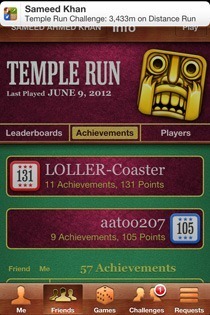

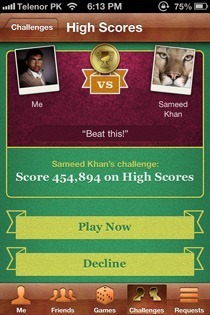
También puede rechazar desafíos sin tener que salir de la pantalla Desafíos. Simplemente deslice a través de un desafío y debería ver que aparece la opción Rechazar sobre él.

Si logra superar un desafío, además de la sensación de alto logro que acompaña al acto de avergonzar a su amigo, recibirá una notificación de banner de Game Center. La misma notificación se envía a su amigo también. Hubiera sido mucho más satisfactorio si Game Center permitiera enviar un mensaje personalizado con dicha notificación ("¡En tu cara!").

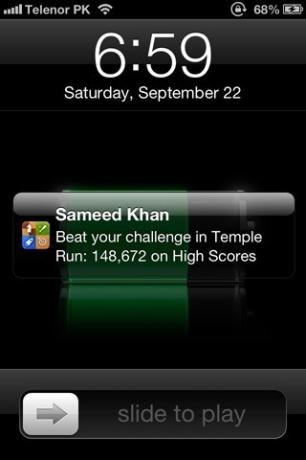
No hace falta decir que los desafíos son una excelente adición al Game Center. Los usuarios, incluido yo mismo, han estado compartiendo y comparando puntajes con sus amigos durante años. Los desafíos de Game Center no solo hacen que el proceso sea más conveniente, sino que también lo mejoran, asegurando que no tenga esas largas discusiones con sus amigos que terminan con usted diciéndoles que la captura de pantalla de alta puntuación de Fruit Ninja es Photoshopped.
Ahora, discúlpeme mientras superé algunas de las otras puntuaciones lamentables de Temple Run.
Buscar
Mensajes Recientes
Cómo crear Emoji Mini en Google Keyboard
Los emoji personalizados, ya sea que lo llames memoji u otra cosa, ...
Cómo descargar la información de su cuenta de Whatsapp
los Cambridge Analytica el escándalo hizo pensar a mucha gente elim...
ColorStrokes HD para iPad ofrece edición detallada de fotos con salpicaduras de color
Siendo uno de los editores de fotos más populares en OS X, Color Sp...



